Webリモート制御が可能な電源装置 IP Power 9258T Ping
リモート電源装置 『IP Power 9258T Ping』
Webによるリモート制御が可能なAVIOSYS 社の「IP Power 9258T Ping」という製品をAmazonで購入しました。
9258TはWebサーバ機能が備わっており、Webコンソールへアクセスし4ポートある電源のONとOFFをコントロールできる製品です。
コントロール方法はWebコンソールからの手動電源ON/OFFの操作。また、Ping監視機能を使った動的な電源制御、予め設定したタイムスケジュールによる電源制御などが使えるみたいです。
なお、購入した理由ですが、当方は検証用にCiscoなどのネットワーク機器を実家の専用ラックに設置しているのですが、使っていないときも常時電源ONにするのは環境的にも電気代的にも良くないので、通常は電源をOFFにしています。ただ、いざ使いたいとなった際にわざわざ実家まで電源をONにしに行ったり、両親に「電源ケーブルを挿して!」と人的な運用はよろしくないな、と言うことでリモートによる電源ON/OFFが可能な製品を探したところ本機器を見つけました。
Amazonで税込み16,700円です。(2020年9月13日時点の値段)
写真(パッケージ・筐体・付属品)
まずは写真での紹介です。
パッケージの外観
筐体の写真です。フロントとバック。
筐体の上部からの写真と付属品です。付属品はユーティリティCDと電源ケーブルとA4サイズのマニュアル×3(片面英語マニュアル×1、両面日本語マニュアル×2)

実際に使ってみる
まずはDHCPサーバからIPアドレスを取得できるネットワークに接続し電源ケーブルを入れます。

その後、付属のCD内に入っているipEdit.exeを使うとIP Power 9258を検出してDHCPで取得したIPアドレスが分かるらしいのですが、当方の環境(Windows10)ではうまく検出できませんでした。そのため、当方はDHCPサーバ(Foritgate)から払い出したIPアドレスを確認しました。
IPアドレスが分かったらWebブラウザからアクセスしログインします。ID/PWの初期値はadmin/12345678です。
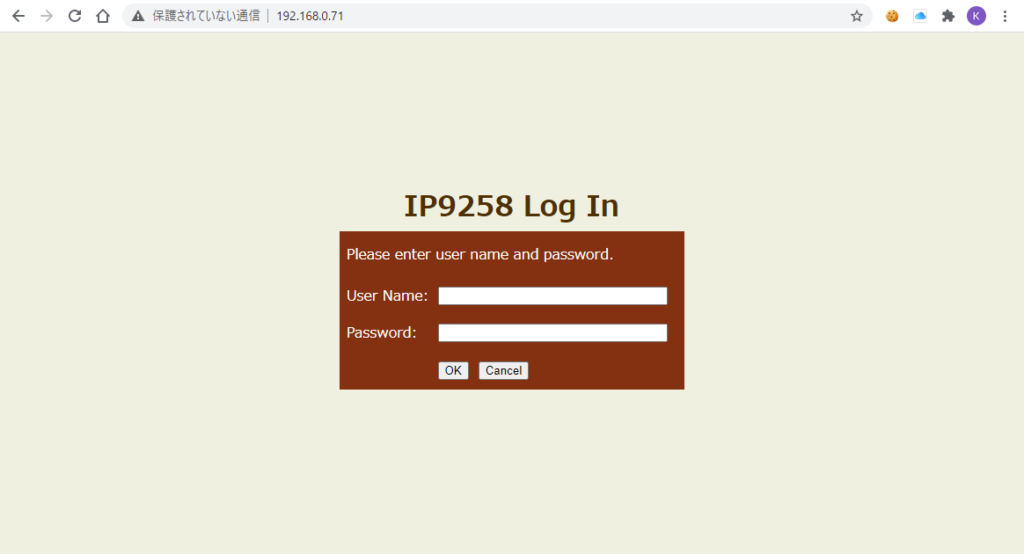
下記はログイン直後の画面です。Power1~4までのスイッチボタンがありますが、それぞれを押すと対象の電源口がONになります。
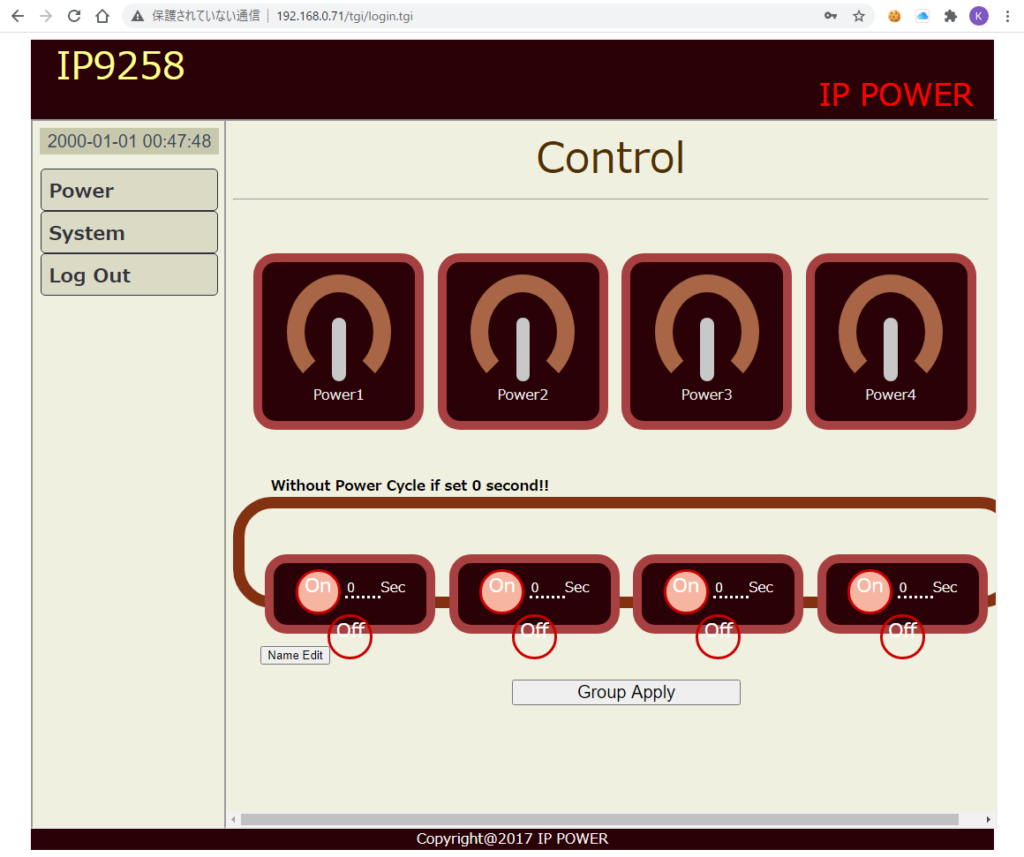
では、リモート操作で電源のONとOFFを試してみます。
下記は電源口1に接続した液晶ディスプレイ付きのRaspberry Piです。電源が入ると液晶ディスプレイのCLIが表示されます。いまは電源がOFFの状態です。

青点線の『Power1』を押します。
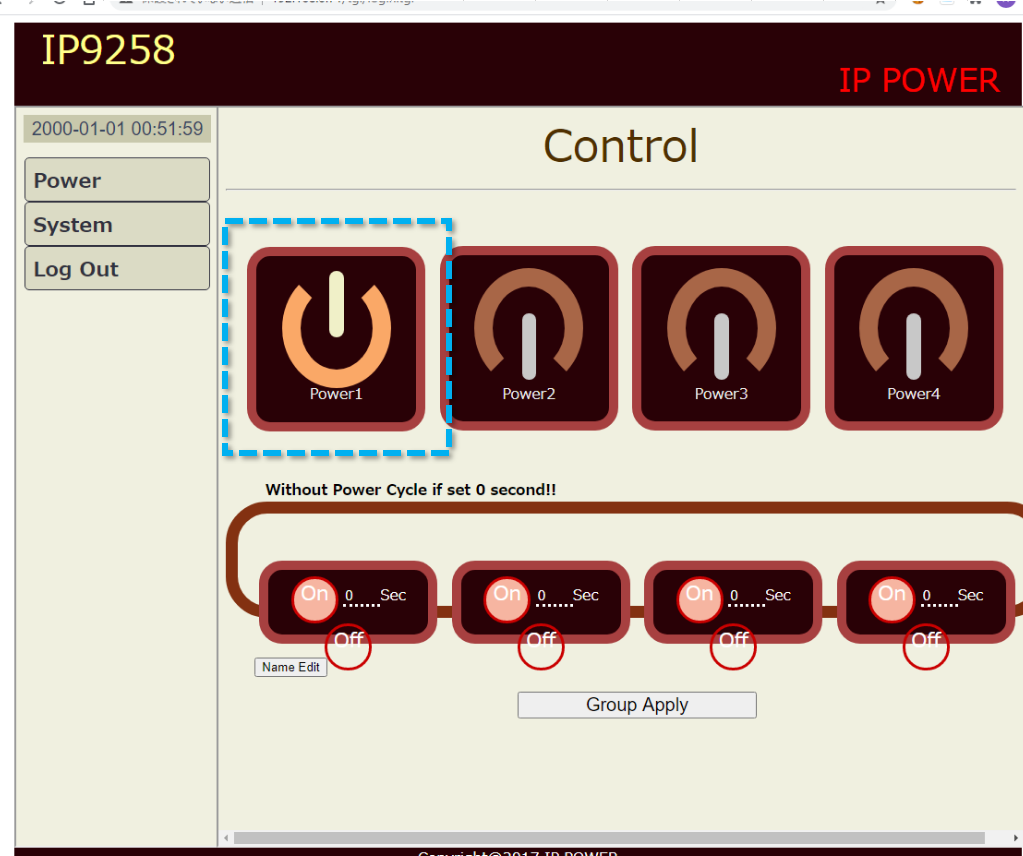
Raspberry Piを確認すると電源が付きました。

次に電源OFFをします。赤線の『Power1』を押します。
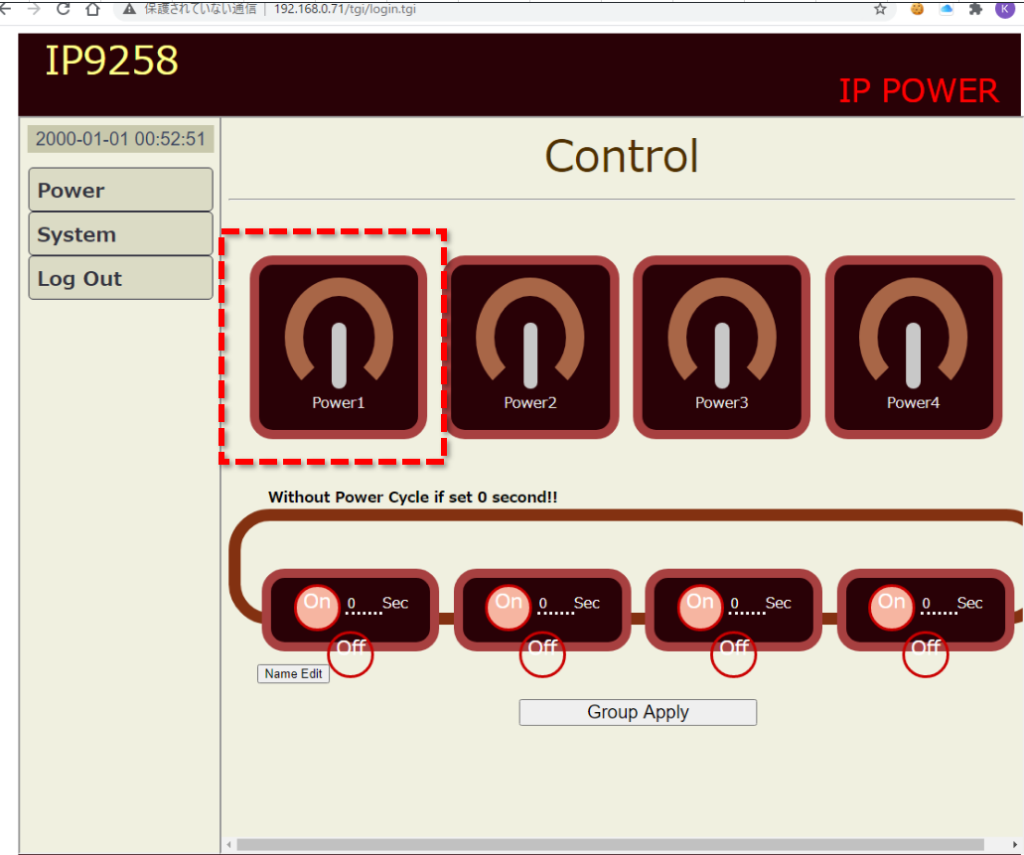
Raspberry Piを確認すると電源がOFFになりました。

ONもOFFも問題なく動きました。
その他セットアップ
当方が実施した設定は下記となります。
■システムクロック
画面左上の時間をクリックして日本時間に合わせます。手動設定とNTP設定があります。(NTPサーバの指定はFQDN不可でIPアドレス指定のみです)
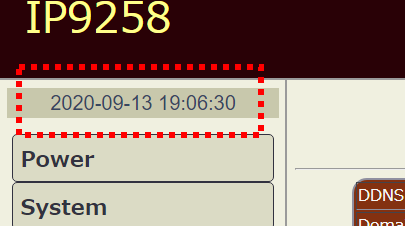
■電源の名前設定
各電源口に名前を付けました。メモ代わりです。
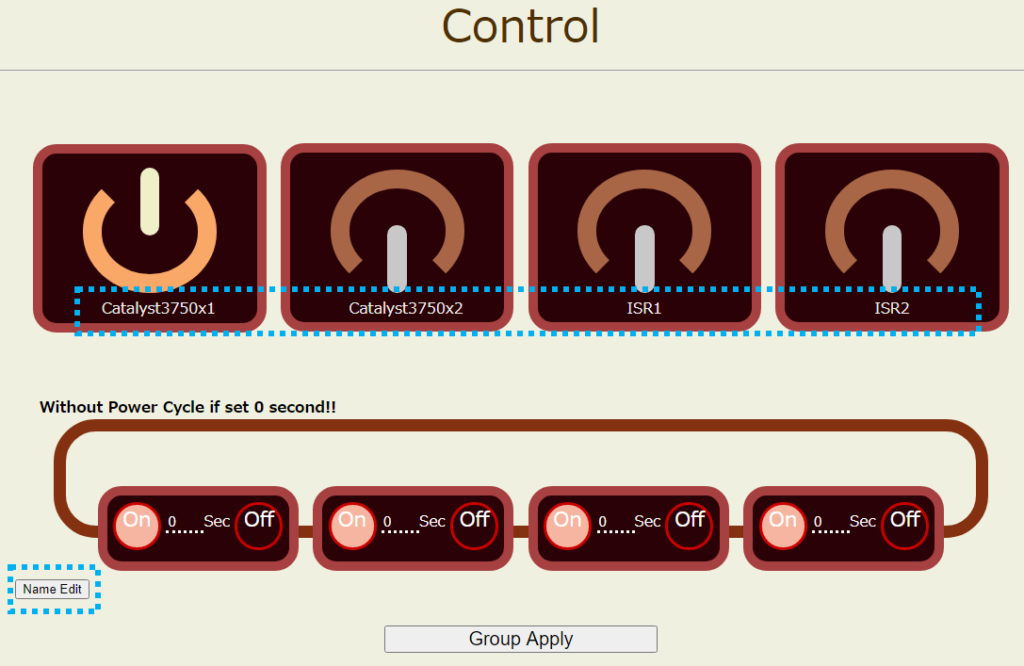
■IPアドレス関連
『System>Setup』からDHCPで取得したIPアドレスから本来設定したいIPアドレスに静的設定しました。
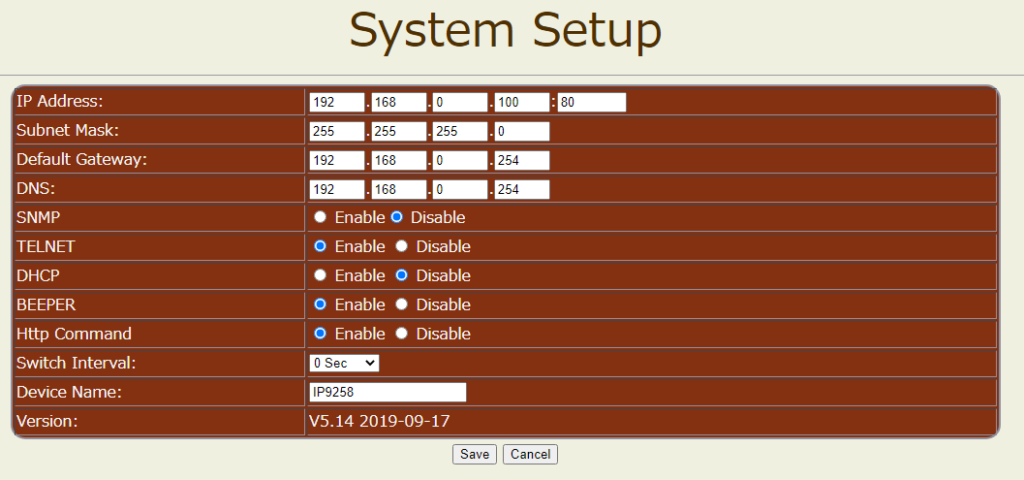
■通知メールの設定
『System>E-mail』から通知メールの設定が可能です。設定変更時やリモート電源のON/OFF時に通知してくれます。
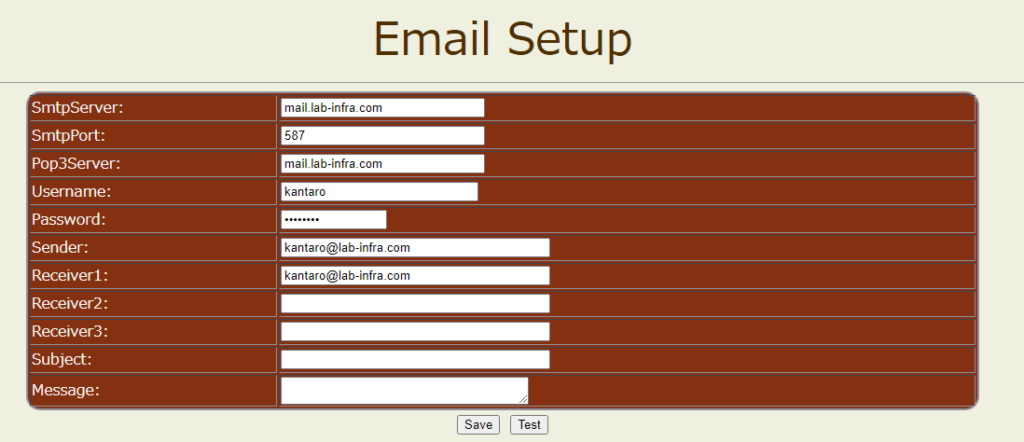
以上です。






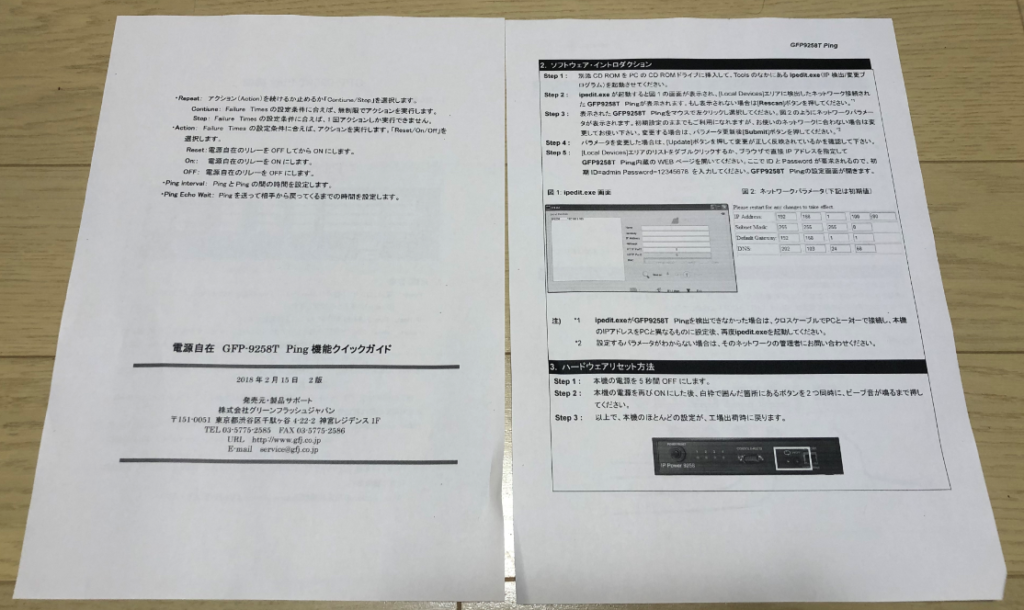
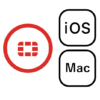

ディスカッション
コメント一覧
まだ、コメントがありません